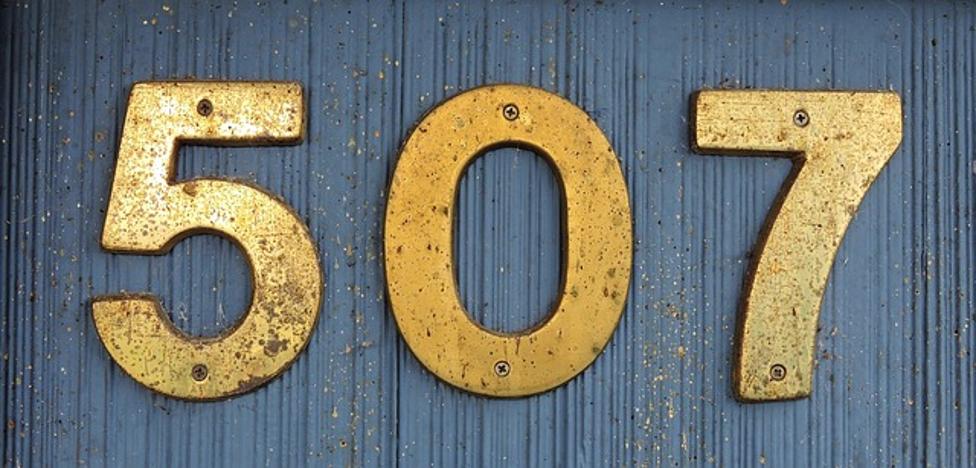Perché il mio iPad non si accende?
Introduzione
Quando il tuo iPad si rifiuta di accendersi, la frustrazione può rapidamente prendere il sopravvento. Che si tratti di un dispositivo su cui fai affidamento per il lavoro o di un gadget personale per l’intrattenimento, il suo malfunzionamento può interrompere significativamente la tua routine. Capire le ragioni dietro al problema e conoscere i passi corretti per risolverlo può salvarti sia tempo che stress. Questa guida completa ti guiderà attraverso soluzioni efficienti e pratiche quando ti trovi di fronte a un iPad non responsivo.
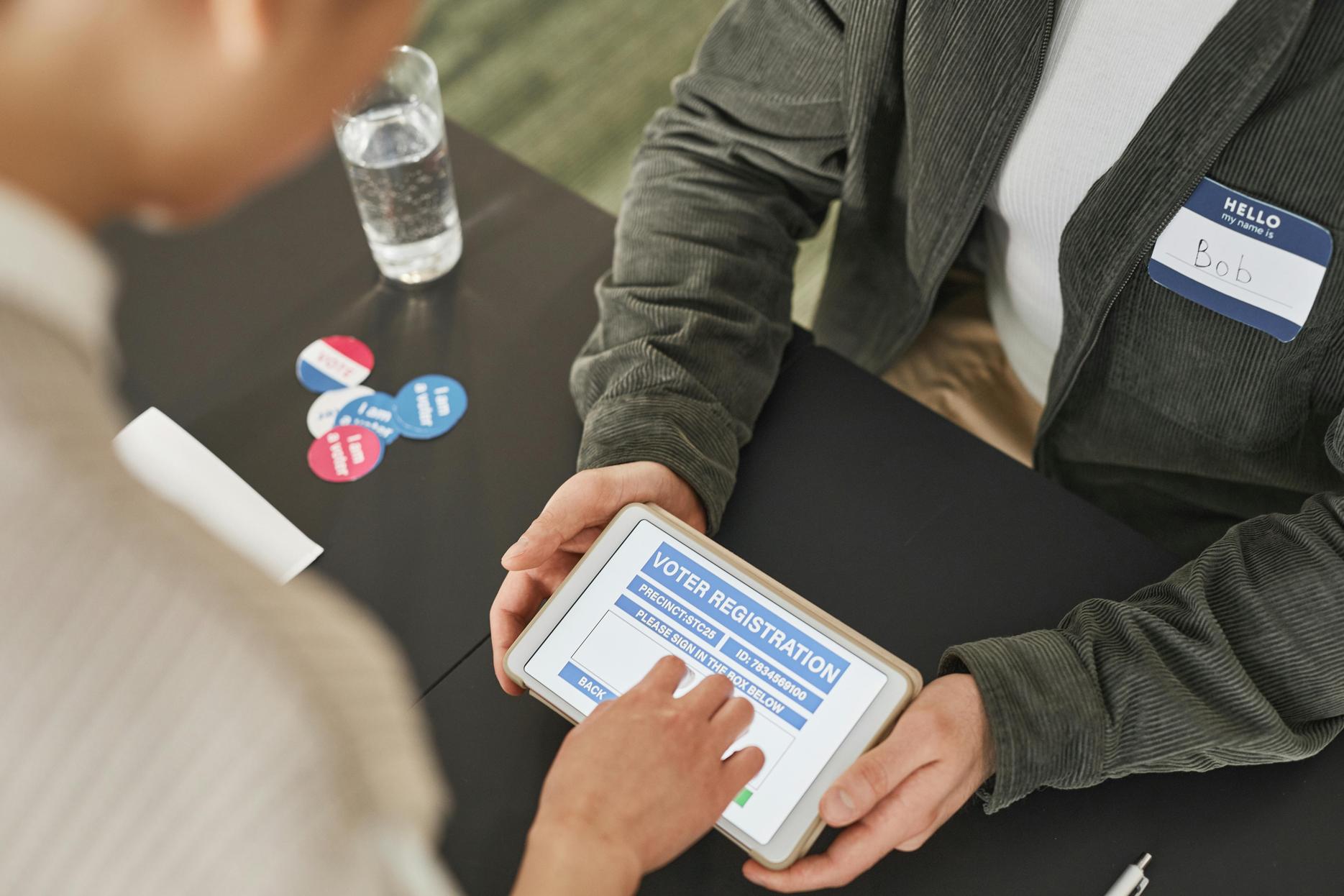
Passi di Risoluzione dei Problemi di Base
Prima di immergerti in soluzioni più complesse, è essenziale coprire le basi. Queste azioni iniziali di risoluzione dei problemi possono spesso risolvere rapidamente il problema:
- Controlla la Batteria: Assicurati che il tuo iPad abbia abbastanza energia. Collegalo e lascialo caricare per almeno 15–30 minuti prima di tentare di accenderlo di nuovo.
- Ispeziona il Cavo di Ricarica e l’Adattatore: Cavi e adattatori difettosi possono impedire al dispositivo di caricarsi. Prova a utilizzare un cavo e un adattatore di alimentazione diversi per escludere questa possibilità.
- Garantisci Connessioni Adeguate: Conferma che tutte le connessioni siano sicure. La porta di ricarica dovrebbe essere libera da detriti che potrebbero ostacolare una connessione adeguata.
- Regolazione della Luminosità: Verifica che la luminosità dello schermo non sia impostata al livello più basso, rendendo l’iPad apparentemente spento.
Questi controlli di base possono spesso identificare o escludere problemi semplici prima di passare a una risoluzione dei problemi più avanzata.

Controlla la Fonte di Alimentazione e l’Attrezzatura di Ricarica
I problemi di ricarica sono una ragione comune per cui gli iPad non si accendono. Per assicurarti che la fonte di alimentazione e l’attrezzatura di ricarica non siano i colpevoli:
- Utilizza un Caricatore Certificato Apple: Utilizzare caricabatterie non certificati può portare a un’insufficienza di energia trasferita al dispositivo. Usa sempre un cavo e un adattatore certificati Apple.
- Prova la Presa di Corrente: Collega il tuo iPad a una presa diversa per escludere una fonte di alimentazione difettosa.
- Ispeziona la Porta di Ricarica: Pulisci delicatamente la porta di ricarica con un pennello asciutto e morbido per rimuovere polvere o lanugine.
Se il tuo iPad ancora non si accende, il passo successivo è tentare un hard reset.
Esegui un Hard Reset
Un hard reset può spesso riportare in vita il tuo iPad se si tratta semplicemente di un problema software. Ecco come eseguirlo:
- Per iPad con Tasto Home: Premi e tieni premuti contemporaneamente il tasto ‘Home’ e il tasto ‘Power’ fino a quando appare il logo Apple.
- Per iPad senza Tasto Home: Premi rapidamente e rilascia il tasto ‘Volume Su,’ poi premi rapidamente e rilascia il tasto ‘Volume Giù,’ poi premi e tieni premuto il tasto ‘Power’ fino a quando appare il logo Apple.
Eseguire questi passaggi può spesso riavviare un iPad non responsivo, riportandoti rapidamente in carreggiata.
Aggiorna o Ripristina Utilizzando iTunes
A volte è necessario un aggiornamento software o un ripristino. Assicurati di avere l’ultima versione di iTunes installata sul tuo computer:
- Connetti a iTunes: Collega il tuo iPad al computer utilizzando un cavo USB.
- Seleziona Dispositivo: Apri iTunes e seleziona il tuo iPad.
- Controlla Aggiornamenti: Clicca su ‘Sommario’ e poi su ‘Verifica Aggiornamenti.’ Se è disponibile un aggiornamento, installalo.
- Ripristina iPad: Se l’aggiornamento non ha funzionato, scegli ‘Ripristina iPad.’ Questo reinstallerà iOS ma cancellerà anche i tuoi dati, quindi assicurati di avere un backup.
Un aggiornamento o ripristino riuscito spesso risolve problemi software persistenti.
Tecniche Avanzate di Risoluzione dei Problemi
Se i passaggi di base non hanno funzionato, potrebbero essere necessarie tecniche avanzate:
- Modalità DFU:
- Collega il tuo iPad al computer e apri iTunes.
- Per iPad con tasto Home: Premi e tieni premuti sia il tasto ‘Power’ sia il tasto ‘Home’ per 10 secondi. Rilascia il tasto ‘Power’ ma continua a tenere premuto il tasto ‘Home’ per altri 5 secondi.
- Per iPad senza tasto Home: Premi e rilascia ‘Volume Su,’ poi premi rapidamente e rilascia ‘Volume Giù.’ Tieni premuto il tasto ‘Power’ fino a quando lo schermo diventa nero, poi tieni premuti sia ‘Power’ sia ‘ Volume Giù’ per 5 secondi. Rilascia ‘Power’ ma continua a tenere premuto ‘Volume Giù’ per altri 10 secondi.
- Modalità Recupero:
- Collega il tuo iPad a iTunes, premi e tieni premuti i tasti ‘Power’ e ‘Home’ fino a quando appare la schermata ‘Connetti a iTunes’. Segui le istruzioni a schermo per ripristinare il tuo dispositivo.
Questi passaggi avanzati dovrebbero essere eseguiti solo se ti senti a tuo agio con il possibile ripristino del tuo dispositivo alle impostazioni di fabbrica.
Problemi Hardware da Considerare
Se nessuno dei metodi sopra funzionano, potrebbe essere colpa di un problema hardware:
- Guasto della Batteria: Le batterie si degradano nel tempo e potrebbe essere necessario sostituirla.
- Danno allo Schermo: Anche se lo schermo sembra integro, un danno interno potrebbe impedirgli di visualizzare qualcosa.
- Componenti Interni: Problemi con i componenti interni, come la scheda madre, possono causare problemi di alimentazione.
Un malfunzionamento hardware spesso richiede una valutazione e una riparazione professionale.
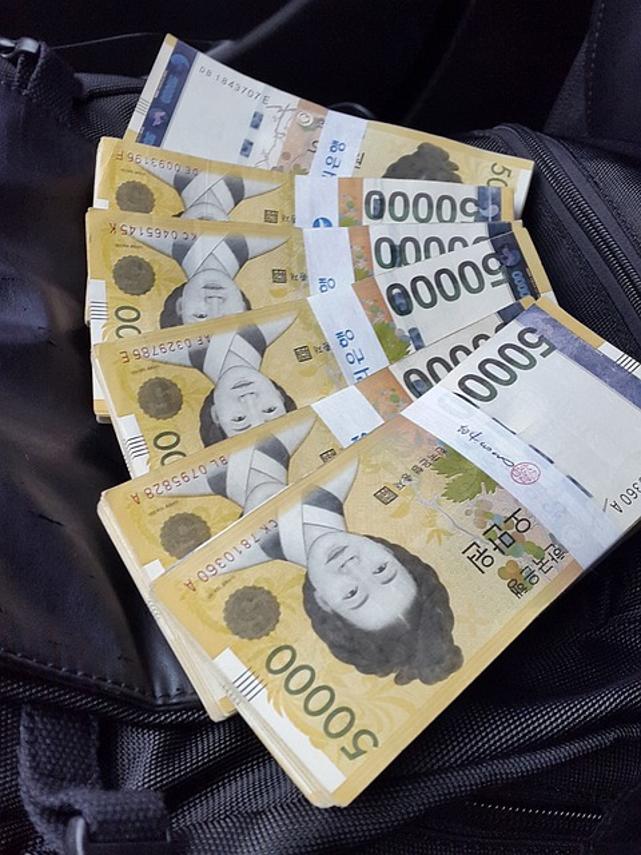
Chiedere Aiuto Professionale
Quando tutto il resto fallisce, è il momento di chiedere aiuto professionale. Contatta l’Assistenza Apple o visita un Apple Store o un fornitore di servizi autorizzato. I tecnici professionisti possono diagnosticare e risolvere problemi che potresti non essere in grado di identificare da solo.
Conclusione
Quando il tuo iPad non si accende, può sembrare un grande inconveniente. Tuttavia, seguendo questi passi di risoluzione dei problemi—dai controlli di base ai metodi avanzati—hai buone probabilità di risolvere il problema a casa. Se tutti i tentativi falliscono, cercare assistenza professionale garantirà che il tuo dispositivo torni funzionante il prima possibile.
Domande Frequenti
Perché il mio iPad non si accende anche quando è collegato alla corrente?
Il tuo iPad potrebbe non accendersi quando è collegato alla corrente a causa di un’attrezzatura di ricarica difettosa, una porta di ricarica danneggiata o problemi software interni. Assicurati di utilizzare caricatori certificati Apple e prova diversi cavi e prese.
Come forzo l’accensione del mio iPad?
Per forzare l’accensione del tuo iPad, esegui un reset forzato. Tieni premuti contemporaneamente i tasti ‘Home’ e ‘Power’ (per i dispositivi con tasto Home) o il tasto ‘Power’ insieme ai tasti ‘Volume Su’ e ‘Volume Giù’ (per i dispositivi senza tasto Home) fino a quando appare il logo Apple.
Cosa dovrei fare se lo schermo del mio iPad è nero?
Se lo schermo del tuo iPad è nero, potrebbe essere dovuto a una batteria scarica, un crash del software o un problema hardware. Inizia caricandolo per almeno 30 minuti ed eseguendo un reset forzato. Se resta non responsivo, prova a collegarlo a iTunes o cerca assistenza professionale per una diagnosi hardware.